
Verwenden der HDD: Ausgeben eines Jobs von der HDD
Sie können einen auf der Festplatte gespeicherten/temporär gehaltenen Job (Kopierjob / Druckjob) über das Touch Display des Hauptsystems oder über Job Centro ausgeben. Vor der Ausgabe ist es möglich, die Druckeinstellungen anzupassen oder den gehaltenen Job seitenweise zu bearbeiten.
Die gehaltenen Jobs verbleiben auch nach dem Ausschalten des Systems auf der HDD.
• Beispiele in diesem Abschnitt
Ausgeben eines gehaltenen Jobs / auf der HDD gespeicherten Jobs über das Touch Display oder über Job Centro.
Ausgeben eines Jobs über das Hauptsystem
Ausgeben eines gehaltenen / auf der HDD gespeicherten Jobs über das Touch Display.Ausgeben eines Jobs über Job Centro
Ausgeben eines gehaltenen / auf der HDD gespeicherten Jobs über Job Centro.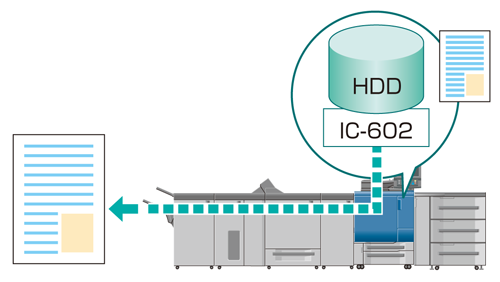
• Zielumgebung
Betriebssystem | Windows 7 |
Anwendung | Job Centro |
Bildcontroller | Bildcontroller IC-602 |
* Der Beispielbildschirm kann in Abhängigkeit von Ihrer Systemumgebung und der Anwendungsversionen von der tatsächlichen Anzeige abweichen.
• Verwandter Abschnitt
Ausgeben eines Jobs über das Hauptsystem
• Ausgeben eines gehaltenen Jobs über das Hauptsystem
Sie können über das Touch Display des Hauptsystems einen gehaltenen Job von der HDD ausgeben.
Drücken Sie auf dem Touch Display des Hauptsystems auf [JOBLISTE].
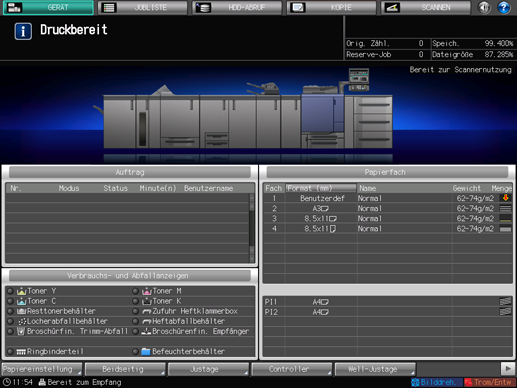
Drücken Sie auf [Job halten].
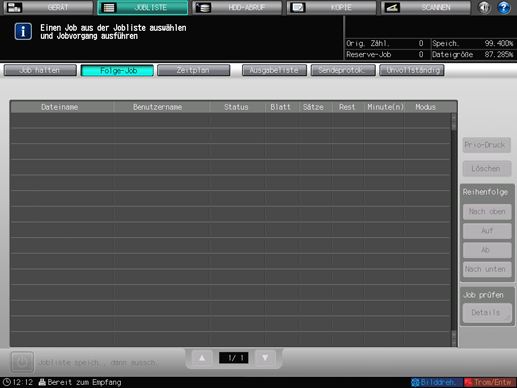
Wählen Sie den Job, der ausgegeben werden soll, und drücken Sie auf [Ausgabe].
Für einen Kopierjob wird das Symbol
 auf der linken Seite dargestellt, der Benutzername wird nicht angezeigt.
auf der linken Seite dargestellt, der Benutzername wird nicht angezeigt.
Wenn derselbe [Dateiname] (Auftragsname) bereits in der Liste vorhanden ist, wird das Symbol
 angezeigt.
angezeigt.
Für einen Job, der nicht ausgegeben werden kann (weil z. B. ein benötigter Finisher nicht installiert ist), wird das Symbol
 angezeigt.
angezeigt.
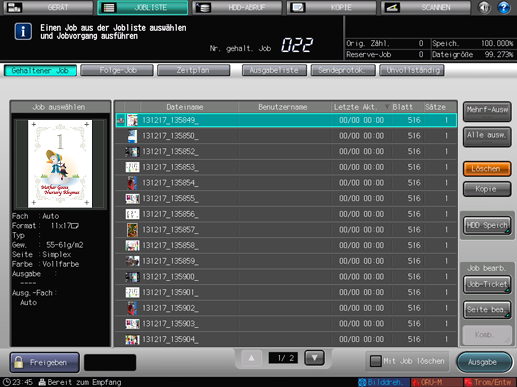
Der angegebene Job wird zu [Folge-Job] gesendet und ausgegeben. (Siehe Prüfen und Verwenden von Folge-Jobs.)
Drücken Sie auf [Mehrf-Ausw], um mehrere Aufträge auszuwählen.
Drücken Sie auf [Alle ausw.], um alle Aufträge in der Liste auszuwählen.
Zur Verwendung eines Auftrags, für den im Rahmen des Haltevorgangs ein Kennwort festgelegt wurde (durch Auswahl von [KOPIE] - [Einst.für Halten] im Touch Display des Hauptsystems oder [Workflow] - [Druckmodus] - [Sicheres Drucken] im Druckertreiber), drücken Sie auf [Freigeben] im unteren linken Bildschirmbereich und geben das Kennwort ein. Alle Aufträge, für die dieses Kennwort vergeben wurde, werden freigegeben und können verwendet werden.
Zum Löschen eines Jobs zum Zeitpunkt der Ausgabe drücken Sie auf [Mit Job löschen], um die Option zu aktivieren.
Wenn der Bildschirm für die Auswahl der Anzahl der Sätze angezeigt wird, geben Sie die Anzahl der Sätze am Bedienfeld ein.
• Ausgeben eines auf der HDD gespeicherten Jobs über das Hauptsystem
Sie können über das Touch Display des Hauptsystems einen gehaltenen Job von der HDD ausgeben.
Drücken Sie auf dem Touch Display des Hauptsystems auf [HDD-Abruf].
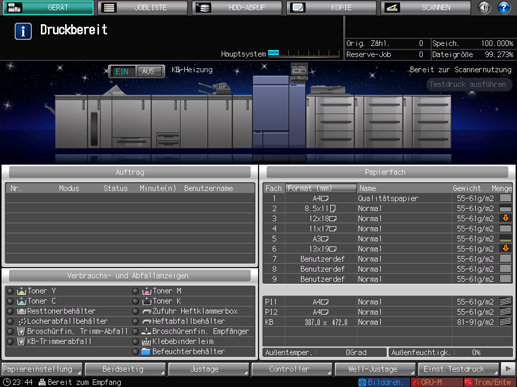
Drücken Sie auf den Quellordner.
Die Liste der Ordnerinhalte wird angezeigt.
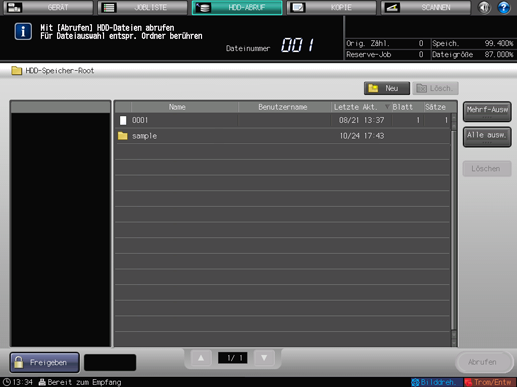
Zum Abrufen des Auftrags von der HDD wählen Sie ihn in diesem Bildschirm aus und drücken auf [Abrufen].
Wenn Sie einen Ordner auswählen, der mit einem Kennwort geschützt ist, wird der Bildschirm für die Kennworteingabe angezeigt. Geben Sie das Kennwort ein und drücken Sie auf [OK].
Wählen Sie den auf der HDD gespeicherten Job, der ausgegeben werden soll, und drücken Sie auf [Abrufen].
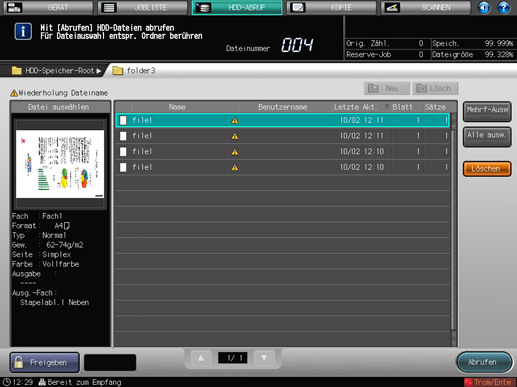
Drücken Sie auf [Mehrf-Ausw], um mehrere Aufträge auszuwählen.
Drücken Sie auf [Alle ausw.], um alle Aufträge in der Liste auszuwählen.
Zur Verwendung eines Auftrags, für den im Rahmen des Haltevorgangs ein Kennwort festgelegt wurde (durch Auswahl von [KOPIE] - [Einst.für Halten] im Touch Display des Hauptsystems oder [Workflow] - [Druckmodus] - [Sicheres Drucken] im Druckertreiber), drücken Sie auf [Freigeben] im unteren linken Bildschirmbereich und geben das Kennwort ein. Alle Aufträge, für die dieses Kennwort vergeben wurde, werden freigegeben und können verwendet werden.
Wählen Sie im Bildschirm für die Auswahl des Ausgabemodus die Option [Druck] (oder [Druck & Halten]) und drücken Sie auf [OK].
[Druck]: Der ausgewählte Job wird ausgegeben.
[Halten]: Der ausgewählte Job wird als gehaltener Job abgerufen.
[Druck & Halten]: Der ausgewählte Job wird zum Zeitpunkt der Ausgabe als gehaltener Job abgerufen.
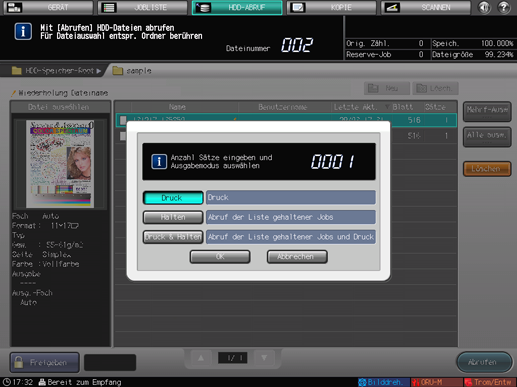
Der angegebene Job wird zu [Folge-Job] gesendet und ausgegeben. (Siehe Prüfen und Verwenden von Folge-Jobs.)
Sie können auch die folgenden Funktionen verwenden.
Ändern Sie die Priorität der Jobausgabe am Touch Display des Hauptsystems.
Überprüfen Sie die Ausgabeliste am Touch Display des Hauptsystems.
Ausgeben eines Jobs über Job Centro
Sie können mit Job Centro über einen Computer einen auf der HDD gehaltenen Job / gespeicherten Job ausgeben.
Starten Sie Job Centro und melden Sie sich am System an. (Siehe Starten von Job Centro.)
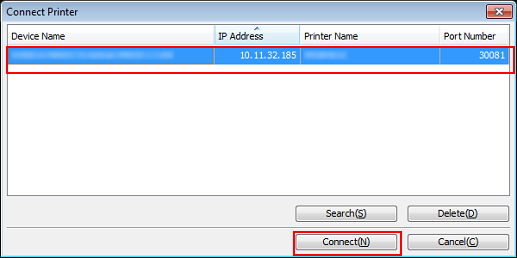
Der Bildschirm [Job Centro] wird angezeigt.
Klicken Sie auf das Register [Job halten] / [HDD-Auftrag] und wählen Sie den zu druckenden Job aus.
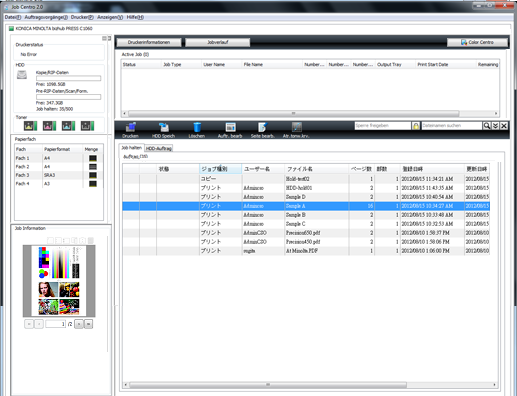
Unter [Auftragstyp] wird [Drucken] (temporäres Halten von Druckdaten vom Druckertreiber) / [Kopieren] (temporäres Halten von Kopierdaten vom Hauptsystem) angezeigt.
Es können mehrere Jobs ausgewählt werden.
Zur Verwendung eines Auftrags, für den im Rahmen des Haltevorgangs ein Kennwort festgelegt wurde (durch Auswahl von [KOPIE] - [Einst.für Halten] im Touch Display des Hauptsystems oder [Workflow] - [Druckmodus] - [Sicheres Drucken] im Druckertreiber) geben Sie das Kennwort im Feld [Sperre freigeben] ein und klicken auf das Symbol
 ([Freigeben]). Alle Aufträge, für die dieses Kennwort vergeben wurde, werden freigegeben und können verwendet werden.
([Freigeben]). Alle Aufträge, für die dieses Kennwort vergeben wurde, werden freigegeben und können verwendet werden.
Klicken Sie auf [Drucken].
Sie können alternativ dazu auch auf [Job halten] / [HDD-Auftrag] - [Drucken] im Menü [Auftragsvorgänge] klicken.
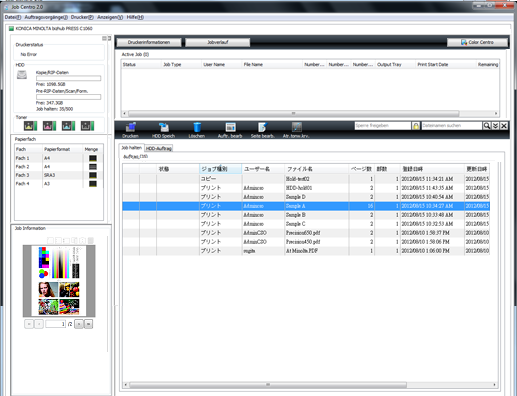
Geben Sie im Bildschirm [Druck] die [Anzahl der Kopien] an und klicken Sie auf [OK].
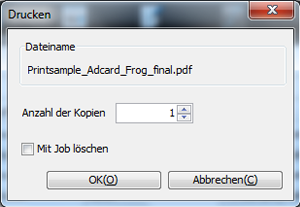
Der angegebene Job wird ausgegeben.
Zum Löschen eines Jobs zum Zeitpunkt der Ausgabe aktivieren Sie die Option [Mit Job löschen].
Tipps:
Sie können auch die folgenden Funktionen verwenden.
Ändern Sie die Priorität der Jobausgabe in Job Centro.
Überprüfen Sie die Ausgabeliste in Job Centro.
